如果您创建了文稿,并想要将它再次用作其他文稿的模型,您可以将其存储为模板。创建自己的模板与在现有模板中添加公司标志一样简单,或者您可以设计全新的模板。
您可以将自定模板添加到模板选取器中,将其存储为文件以与他人共享,以及在 iOS 设备上安装自定模板。
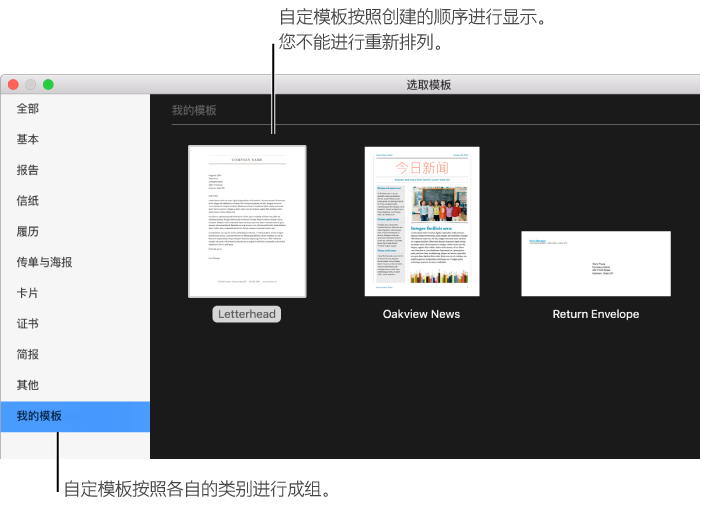
将文稿存储为模板
- 选取“文件”>“存储为模板”(从屏幕顶部的“文件”菜单中)。
- 点按某个选项:
- 添加到模板选取器:键入模板的名称,然后点按“选取”。您的模板将显示在模板选取器的“我的模板”类别中。
- 存储:键入模板的名称,然后选取要用于存储模板的位置。如果将其存储到 iCloud,则下次您在 iOS 设备上打开 Pages 时,模板在文稿管理器中将显示为可下载文件。
如果想要将模板通过电子邮件发送给其他人或者自己,请将其存储到您的电脑。您可以将模板文件附加到电子邮件。
若要了解关于在 Pages 中创建自定模板的更多信息,请参阅创建自定模板。
在 Mac 上安装模板
您可以安装存储在电脑或服务器上的自定模板,或者以电子邮件附件形式收到的模板,方法是将其添加到 Pages 的模板选取器中。
【注】如果您在存储自定模板时选取了“添加到模板选取器”,则该模板已经安装并可在模板选取器的“我的模板”部分中找到。
- 连按模板文件(文件扩展名为“.template”),然后点按“添加到模板选取器”。
您可以将 Pages 设定为总是从同一模板打开新文稿,而非通过模板选取器。
在 iOS 设备上安装模板
- 在 Mac 上,将模板文件移到 iCloud、iTunes 或 WebDAV 服务器,或者作为电子邮件附件发送文件。
- 在 iOS 设备上,请执行以下操作来从这些来源中安装模板:
- iCloud:如果将设备上的 Pages 设置为使用 iCloud,并且在存储自定模板时选取了“添加到模板选取器”,模板将自动出现在文稿管理器中,并且通过模板标记进行识别。轻点模板缩略图,然后点按“添加”。
- AirDrop:从屏幕底部向上轻扫以打开“控制中心”,然后轻点 AirDrop。轻点某个发现选项,然后在 AirDrop 信息出现时,轻点“添加”。
- 电子邮件:在“邮件”中,轻点该附件,然后轻点屏幕。轻点屏幕顶部的
 ,轻点“在 Pages 中打开”,然后轻点“添加”。
,轻点“在 Pages 中打开”,然后轻点“添加”。 - iTunes 或 WebDAV 服务器:在文稿管理器工具栏中,轻点“位置”,轻点“拷贝自 iTunes”或“拷贝自 WebDAV”,然后轻点“添加”。
模板将显示在模板选取器的“我的模板”类别中。
重新命名或删除自定模板
- 在模板选取器中,按住 Control 键点按模板名称,然后选取“重新命名”或“删除”。
- 如果是要重新命名,请键入新名称,然后按下 Return 键。
自定模板总是显示在模板选取器的“我的模板”中。您不能重新排列模板,并且也不能删除 Pages 附带的模板。
另请参阅创建自定模板使用 WebDAV 服务器传输文稿使用 iTunes 传输文稿
